-
手把手帮你 win7系统文件夹按任意键自动跳转搜索框的修复办法
- 发布日期:2021-01-17 09:00:11 作者:bag198技术 来 源:http://www.bag198.com
win7系统文件夹按任意键自动跳转搜索框的问题司空见惯;不少人觉得win7系统文件夹按任意键自动跳转搜索框其实并不严重,但是如何解决win7系统文件夹按任意键自动跳转搜索框的问题,知道的人却不多;小编简单说两步,你就明白了;1、打开任意文件夹; 2、点击工具----并点击文件夹选项;就可以了。如果没太懂,请看下面win7系统文件夹按任意键自动跳转搜索框的解决方法的更多介绍。 1、打开任意文件夹;
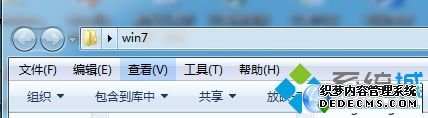
3、点击“查看”选项卡;
4、在“高级设置”中找到“键入列表视图时”选项;
5、选择“在视图中选择键入项”,并点击“确定”按钮,问题解决。
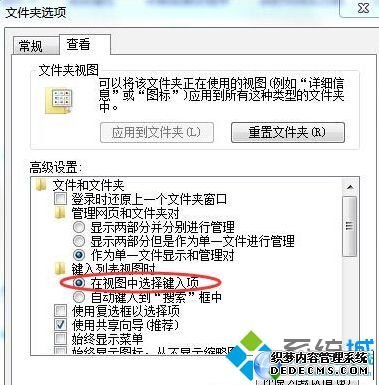
关于win7系统文件夹按任意键自动跳转搜索框的解决方法就给大家介绍到这边了,有遇到这样情况的用户们可以采取上面的方法步骤来解决,当然方法不止这一种,更多知识等着我们去发现!
 雨林木风 Ghost Win7 64位纯净版 v2019.06
雨林木风 Ghost Win7 64位纯净版 v2019.06 深度技术 Ghost Win7 64位纯净版 v2019.01
深度技术 Ghost Win7 64位纯净版 v2019.01